

By Nathan E. Malpass, Son Güncelleme: 6/12/2023
“iPhone'umdaki tüm dosyalarımı kaybettim ve internette en iyisini arıyordum. iOS veri kurtarma yazılımı. Çok fazla var ve hangisini seçeceğimi gerçekten bilmiyorum. bunu bana söyler misin Veri kurtarma için en iyi yazılım hangisi? "
Bölüm 1. Neden bir iOS Veri Kurtarma Yazılımına İhtiyacınız Var?Bölüm 2. En İyi iOS Veri Kurtarma Yazılımı Nasıl Seçilir?Bölüm 3. Piyasadaki En İyi iOS Veri Kurtarmasını BilinBölüm 4. Video Kılavuzu: Silinen Dosyaları Geri Yüklemek için En İyi iOS Veri Kurtarma Yazılımı Nedir?
Herkes veri kaybına kurban gidebilir. Buna iPhone kullanıcıları da dahildir. Dosyalarınızın hiçbir yerde bulunmadığını anlamak hem ürkütücü hem de üzücü. Telefonunuzun yanlışlıkla sıfırlanması veya bir iOS güncelleme yanlış gitti.
Sebep ne olursa olsun, kesin olan bir şey var. O dosyaları geri almalısın. Bu ihtiyacı karşılamak için veri kurtarma yazılımı mevcuttur. Kullanıcıların, yalnızca iPhone'unuz, bilgisayarınız ve gereksinim olarak bir USB kablosuyla silinen verileri kurtarmasına yardımcı olur.
Google "en iyi iPhone kurtarma yazılımı” ve birçok seçenekle karşılaşacaksınız. Nasıl ve hangisini seçeceğinize dair bir fikriniz olmayan birçok seçenek. İyi ki size rehberlik etmek için buradayız.
Size bir veri kurtarma aracında aramanız gereken özelliklerin bir özetini vereceğiz. En iyisi tüm kriterleri karşılayan bir yazılım olacaktır. Bu şekilde, indirmenizden en iyi şekilde yararlanırsınız.
Bir veri kurtarma yazılımının birincil amacı, kaybolan dosyaları geri getirmektir. Bir yazılımın geçmiş performansı hakkında fikir sahibi olmak için forumlardaki yorumları okuyun. Birden fazla sitede yüksek puanlar ve olumlu eleştiriler alan kişilere göz kulak olun.
Bir yazılımı indirmeden önce, iPhone'unuzla uyumlu olup olmadığını her zaman doğrulamalısınız. İster en eski ister en yeni modele sahip olun, araç sizin için çalışmalıdır. Dikkat etmeniz gereken şey, yeni iPhone modellerinin çıkışına ve en son iOS güncellemelerine ayak uydurabilecek bir yazılımdır. Bunun dışında, bilgisayarınızla uyumlu olup olmadığını kontrol etmelisiniz. Bazı iPhone yazılımları yalnızca bir Mac bilgisayarla kullanılabilir. Windows kullanıyorsanız bu hayır-hayır.
Veri kurtarma yazılımı yüksek bir fiyat etiketine sahip olabilir, bu nedenle tam olarak ihtiyacınız olan şey olup olmadığını doğrulamak önemlidir. Bazıları sınırlı özelliklere sahip ücretsiz deneme sunarken, diğerleri hemen ödeme yapmanızı gerektirir. Bu durumda, arayabileceğiniz en az şey para iade garantisidir.
iPhone'lardan silinen verileri almanın aşağıdaki gibi üç olası yolu vardır:
En iyi yazılımın üç seçeneği de sunan yazılım olduğunu söylemeye gerek yok. Doğrudan tarama, iPhone'unuzu dosyalar için tarayan ve onları kurtaran bir yazılımın işlevini ifade eder. Sonraki ikisi, iCloud ve iTunes yedeklemesi, yalnızca dosyalarınızı söz konusu programlarla senkronize ettiyseniz çalışır. Harika veri kurtarma yazılımı, kullanıcıların yedek dosyalarına kolay ve hızlı bir şekilde erişmelerini sağlar.
Tüm olası dosya türlerini kurtarabilen bir yazılım arayın. Buna resimler, videolar, belgeler, kişiler ve mesajlar dahildir. iPhone'unuzdaki tüm dosyalarınızı kaybederseniz, yazılım işinize yarayacaktır.
Herhangi bir işletme, duyarlı müşteri hizmetleri gerektirir. Buna yazılım şirketleri de dahildir. Herhangi bir zorlukla karşılaşırsanız veya teknik endişeleriniz varsa, destek ekibine e-posta, telefon ve hatta canlı sohbet yoluyla kolayca ulaşılabilir olmalıdır.
Olası veri kurtarma yazılımında gezinirken, temel özellikleri not edin. Yalnızca işinize yarayacağından emin olduğunuzda indirin. Sonuçta, indirmenin bir bedeli olabilir.
Ancak bize sorarsanız tercih etmenizi tavsiye ederiz. FoneDog Araç Seti. İşte nedenleri.
Ne için bekliyorsun? git indir FoneDog iOS Veri Kurtarma şimdi. Daha sonra, en iyi iPhone kurtarma yazılımını nasıl kullanacağınızı öğreneceksiniz. Kurulumdan sonra yazılımı çalıştırın ve iPhone'unuzu bilgisayarınıza bağlayın.
Bu yöntem, verilerinizin yedeğini almış olsanız da olmasanız da çalışacaktır.
1. Adım. FoneDog Araç Setini İndirin ve Çalıştırın
Kullanılabilir kurtarma seçenekleri listesinden İOS Cihazından Kurtar ve tıklayın Taramayı Başlat Başlamak için.

2. Adım. Silinen Dosyaları iPhone Cihazlarından Önizleyin
Bulunan dosya türleri ve dosya sayısı görüntülenecektir. İhtiyacınız olup olmadığını görmek için dosyaları tek tek önizleyebilirsiniz.

iPhone'dan Kaldırılan Dosyaları Önizleyin -- 2. Adım
Adım 3. Kurtarmak İstediğiniz Dosyaları Seçin
Dosyaların kaydedilmesini istediğiniz hedef klasörü soran bir istem görünecektir.
Seç ve tıkla Kurtarmak indirmeyi başlatmak için.
Daha ekle:
iPhone8/8Plus'tan Silinen Dosyalar Nasıl Kurtarılır
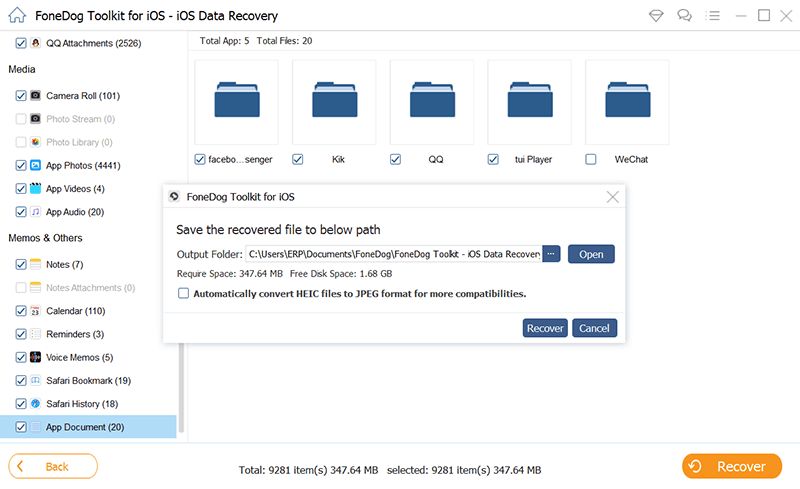
Geri Yüklemek İstediğiniz Silinmiş Dosya Türlerini Seçin - 3. Adım
Bu işlem yalnızca dosyalarınızı iTunes kullanarak yedeklediyseniz geçerlidir.
1. Bilgisayarınızdaki iPhone Aygıtını Tara
Sunulan yöntemler arasında, seçin İTunes Yedekleme Dosyasından Kurtar.
Yazılım, bilgisayarınızdaki tüm iTunes yedekleme dosyalarını size gösterecektir. Hangisine erişmeniz gerektiğini seçin ve vurun Taramayı Başlat.

PC'nizdeki iPhone Aygıtını Taramaya Başlayın--1
2. Kaldırılan Dosyaları iTunes Yedeklemesinden Çıkarın
Yazılım, seçilen yedekleme dosyasından dosyaları çıkarmaya başlayacaktır.
Arayüzün sol tarafında, dosya kategorilerinin bir listesi görünecektir. Birini seçin ve sağ tarafta belirli dosyalar gösterilecektir.
İstenen öğeleri işaretle ve tıklayın Kurtarmak.
İlgili eğitim:
iTunes'dan Silinen Dosyalar Nasıl Kurtarılır
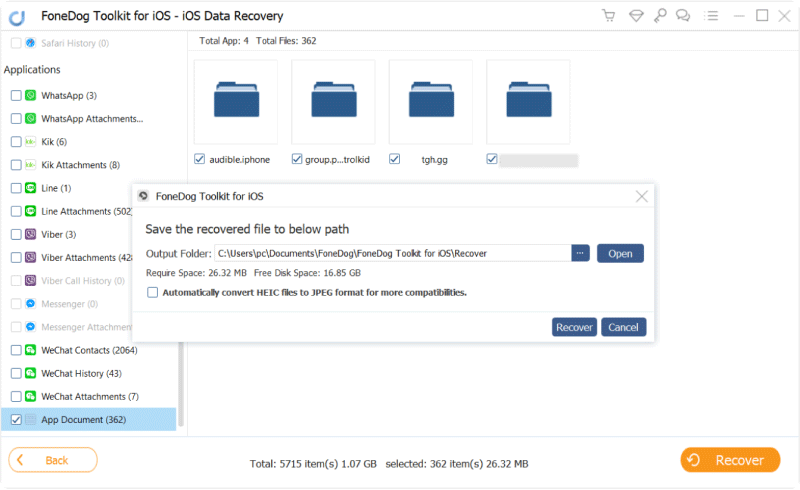
iTunes Yedekleme Dosyasından Silinen Dosyaları Kurtar--2
Yedekleme dosyalarınıza iCloud'dan erişmek istiyorsanız bu harika çalışır.
#1. iCloud Hesabında oturum açın
Üzerine tıklayarak İCloud Yedekleme Dosyasından Kurtar, sizden istenecek iCloud hesabınızda oturum açın.
Apple kimliğinizi ve parolanızı girin.

iCloud Hesabına giriş yapın-- #1
#2. Kurtarmak İstediğiniz Silinmiş Dosyaları Seçin
Bilgisayarınıza kaydedilmiş iCloud yedekleme dosyalarını gösteren bir pencere açılacaktır.
Üzerine tıklayarak birini seçin İndir.Kurtarılabilir dosya türlerinin listesini içeren bir açılır pencere çıkacaktır.
İstenen türleri işaretleyin ve tıklayarak devam edin Sonraki.
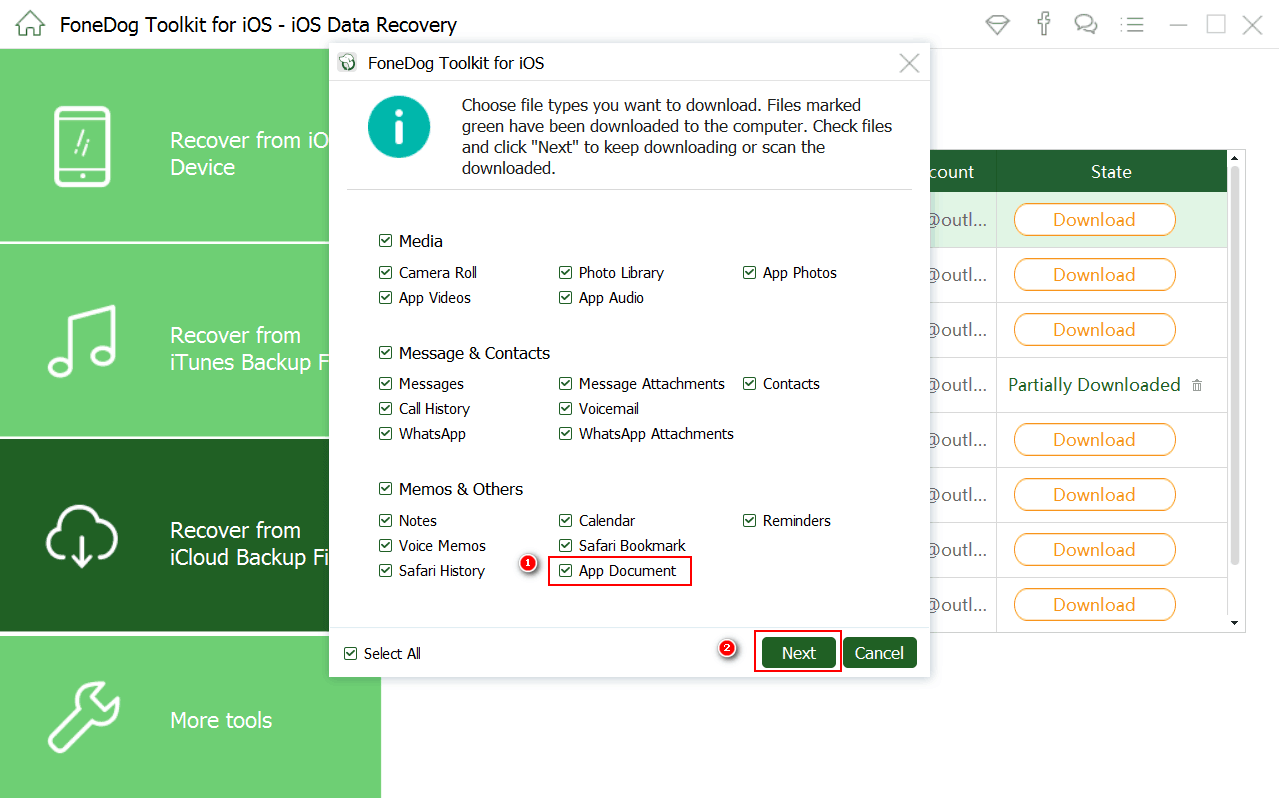
Kurtarmak İstediğiniz Kaldırılan Belgeleri Seçin--#2
#3. iCloud Yedeklemenizden Silinen Dosyaları Kurtarın
Taramadan sonra bulunan dosyalar görüntülenecektir. Pencerenin sol tarafında belirtilen dosya türleri listesinden birine tıklayın.
Daha sonra söz konusu türdeki öğeleri sağ tarafta görüntüleyebilirsiniz.
Bu şekilde, saklamak istediğiniz dosyaları seçerek kurtarabilirsiniz.
sadece dosyaları işaretle ihtiyacın var ve tıkla Kurtarmak.
Tamamlanan kılavuz:
En İyi Kılavuz: Yeni iPhone 7'nize iCloud Yedekleme İçeriğini Seçmeli Olarak Alma
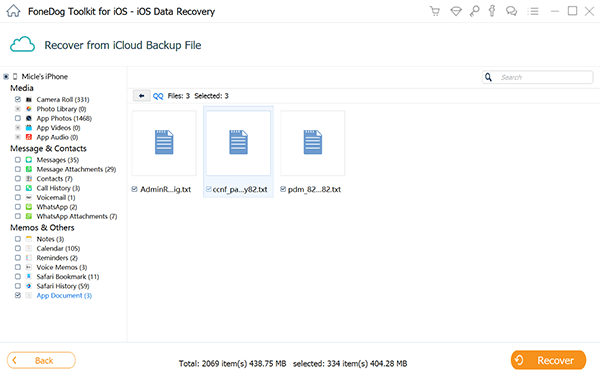
iCloud Yedeklemenizden Silinen Belgeleri Çıkarın--#3
İpuçları: Dosyaları seçerek geri yüklemenin başka bir yolu da arayüzdeki işlevsel Arama düğmesini kullanmaktır. Bu, dosyaları adlarına göre aramanıza olanak tanır.
En iyi iOS Veri kurtarma yazılımını arıyorsanız, çok uzaklarda aramanıza gerek yok. Veri kaybı olduğu gibi zaten sinir bozucu. Uzun bir mevcut veri kurtarma araçları listesinden birini seçerek kendinizi strese sokmayın.
FoneDog Araç Seti ihtiyaç duyabileceğiniz her şeydir. Kaybedecek hiçbir şey yok çünkü deneyebilir ve ne kadar etkili olduğunu görebilirsiniz - ücretsiz!
Hinterlassen Sie einen Kommentar
Yorumlamak
iOS Veri Kurtarma
FoneDog iOS Veri Yedekleme - iOS aygıtınızdan kayıp veya silmiş dosyaları kurtarmanıza yardım etmek için üç etkili yöntem sağlar.
Ücretsiz deneme Ücretsiz denemePopüler makaleler
/
BİLGİLENDİRİCİLANGWEILIG
/
basitKOMPLİZİERT
Vielen Dank! Merhaba, Sie die Wahl:
Excellent
Değerlendirme: 4.7 / 5 (dayalı 95 yorumlar)